新手重装win7系统的详细步骤(简单易懂的操作流程)
- 家电领域
- 2024-07-30
- 77
重装操作系统是一个常见的解决电脑问题的方法之一,尤其对于新手来说,可能会感到一些困惑。本文将详细介绍重装Win7系统的步骤,帮助新手顺利完成该过程。
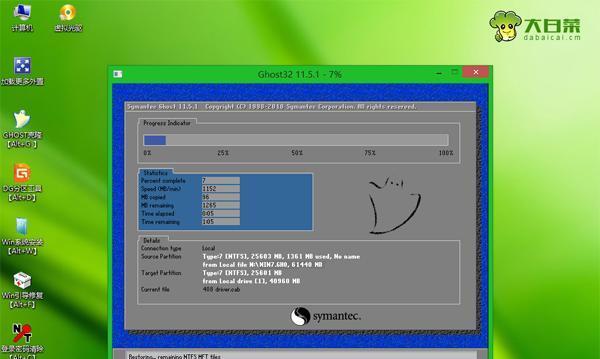
1.备份重要数据:保证数据安全是重装系统前的首要任务。将重要文件、照片、音乐等存储在移动硬盘、U盘或其他安全设备上。
2.准备安装介质:下载合法的Win7系统镜像文件,并制作成安装盘或制作启动U盘,确保能在重装系统时使用。
3.检查系统硬件:在重装系统之前,查看电脑的硬件配置是否满足Win7的最低要求,如处理器、内存和硬盘空间等。
4.设置启动选项:重启电脑并进入BIOS设置界面,在“Boot”选项中,将光驱或U盘设置为第一启动设备,并保存退出。
5.启动安装介质:将制作好的安装盘或启动U盘插入电脑,重启电脑后按照屏幕提示进入系统安装界面。
6.选择语言和时间:根据个人偏好,选择合适的语言和地区设置,并点击下一步继续安装。
7.安装类型选择:选择“自定义(高级)”选项,这样可以对分区进行自定义设置,灵活安排系统安装位置。
8.创建新的分区:如果需要重新分区,点击“新建”按钮,并按照自己的需求设置分区大小和位置。
9.选择系统安装位置:在已有分区或新建分区中选择一个作为系统安装位置,并点击下一步继续安装。
10.系统安装:等待系统自动完成文件的复制、安装和配置过程,这个过程可能需要一些时间,请耐心等待。
11.系统设置:在安装完成后,根据引导提示设置电脑的语言、用户名、密码等相关信息,并点击下一步。
12.更新系统:重装Win7后,及时进行系统更新是非常重要的,确保系统能够正常运行并提供更好的安全性能。
13.安装驱动程序:根据电脑硬件设备的型号,下载并安装相应的驱动程序,以确保硬件能够正常工作。
14.恢复个人文件和设置:将之前备份的个人文件和设置导入到新安装的系统中,恢复个人习惯和工作环境。
15.安装必备软件:根据个人需求,在新系统中安装常用软件,如浏览器、办公软件、媒体播放器等,以满足个人的工作和娱乐需求。
通过本文的指导,即使是新手也可以轻松完成Win7系统的重装。重装系统能够为电脑带来全新的使用体验,同时解决一些旧系统的问题,为提升电脑性能打下基础。
新手重装win7系统的详细步骤
在日常使用电脑的过程中,我们有时会遇到系统出现各种问题,而最简单有效的解决办法之一就是重装操作系统。然而,对于刚刚接触电脑不久的新手来说,重装操作系统可能显得有些困难。本文将详细介绍以新手为主的重装win7系统的步骤,帮助大家轻松完成重装过程。
备份重要数据
在进行重装操作系统之前,我们首先需要备份重要的个人数据,避免数据丢失。将照片、文档、音乐等重要文件复制到移动硬盘或者其他存储设备中。
准备安装盘或启动U盘
我们需要一张可启动的win7安装盘或者制作一个启动U盘,确保能够进行系统安装和重装操作。
进入BIOS设置
重启电脑后,按下相应的快捷键进入BIOS设置界面。常见的快捷键包括Del、F2、F10等,具体取决于电脑品牌和型号。在BIOS设置界面中,将启动设备改为光驱或者U盘,以便从安装盘或启动U盘启动电脑。
启动电脑并选择安装方式
重启电脑后,根据提示选择启动方式。通常按任意键启动光盘或者U盘,进入安装界面。
安装系统前的准备工作
在安装界面中,我们需要进行一些准备工作。选择要安装的语言和时间格式;点击“下一步”继续。
接受许可协议
在安装过程中,我们需要阅读并接受微软的许可协议。勾选“我接受许可条款”后,点击“下一步”。
选择要安装的版本
在这一步骤中,我们需要选择要安装的win7系统版本。根据自己的需求选择适合的版本,并点击“下一步”。
进行自定义安装
在接下来的界面中,我们选择“自定义(高级)”安装方式,以便对分区进行调整和重装操作系统。
选择安装位置
在这一步骤中,我们需要选择要安装系统的磁盘分区。根据实际情况选择合适的磁盘分区,并点击“下一步”继续安装。
系统安装中
在安装过程中,系统会自动进行文件的复制和安装。这个过程可能会花费一些时间,请耐心等待。
设置用户名和密码
系统安装完成后,我们需要设置一个用户名和密码。输入自己想要的用户名和密码,并点击“下一步”。
输入产品密钥
在这一步骤中,我们需要输入win7系统的产品密钥。输入正确的密钥,并点击“下一步”继续。
选择计算机名称
在这一步骤中,我们需要为计算机选择一个名称。输入一个易于辨识的计算机名称,并点击“下一步”。
选择时区和时间
根据自己所在的地区,选择正确的时区和时间,并点击“下一步”。
安装驱动程序和更新
系统安装完成后,我们需要安装相应的驱动程序和系统更新,以保证电脑正常运行。连接网络后,按照提示安装驱动程序和更新即可。
通过以上详细步骤,即使是新手也能够轻松完成win7系统的重装操作。在操作过程中,请谨慎选择分区和备份重要数据,以免造成不必要的损失。希望本文能够帮助到有需要的朋友们,祝大家顺利重装win7系统!
版权声明:本文内容由互联网用户自发贡献,该文观点仅代表作者本人。本站仅提供信息存储空间服务,不拥有所有权,不承担相关法律责任。如发现本站有涉嫌抄袭侵权/违法违规的内容, 请发送邮件至 3561739510@qq.com 举报,一经查实,本站将立刻删除。